| ||||||||||||||||||||||||||||
Un frame è un'area rettangolare in cui possono apparire testi e immagini. I frame vengono utilizzati per dividere una pagina Web in una o più finestre; ogni frame visualizza una pagina distinta, e più pagine possono interagire tra loro. Le pagine Web che includono frame hanno aspetto e comportamento diversi da quelli delle pagine create nei progetti precedenti. Potete utilizzare i frame per sostituire tabelle e barre di navigazione, creando un sito con una migliore organizzazione. Potete anche utilizzarli per organizzare le pagine Web in modo da visualizzarne diverse sulla stessa schermata. In questo progetto utilizzerete HTML per creare un file di definizione di frame; si tratta di un file che definisce il layout dei frame nella pagina Web e specifica il loro contenuto. E' questo il file che viene aperto quando il visitatore inserisce l'URL del sito web nella casella di testo internet. In base alle informazioni di questo file, varie pagine vengono visualizzate all'entrata nel sito.
Riepilogando: Per creare una pagina divisa in frame è necessario creare più files HTML richiamati da un file principale che è poi quello che ne permette la gestione. Prima di tutto quindi bisogna impostare questo file "sorgente", e poi successivamente gli altri files che compongono il frame.
Creazione del file di definizione di frame o file sorgente
Per utilizzare i frame create un file di definizione in HTML, con una combinazione di due tag e vari attributi per il layout. I tag sono:
<FRAMESET> definisce la struttura dei frame in una finestra
</FRAMESET> tag finale richiesto nella creazione di frame
<FRAME> definisce un frame dato. Richiesto per ogni frame
| TAG | ATTRIBUTO | FUNZIONE |
| <FRAMESET> | COLS ROWS | Indica il numero di colonne Indica il numero di righe |
| <FRAME> | BORDERCOLOR FRAMEBORDER NORESIZE NAME SCROLLING SRC MARGINWIDTH | Cambia il colore del bordo Attiva o disattiva i bordi del frame Blocca i bordi del frame per impedire il ridimensionamento Definisce il nome di un frame utilizzato come target Indica se è presente una barra di scorrimento Indica la fonte dei dati da visualizzare nel frame Regola i margini sinistro e destro di un frame |
| <FRAMESET rows="80,*"> <frame name="alto" src="top.htm"> <frame name="centrale" src="central.htm"> </FRAMESET> |  |
| <FRAMESET cols="100,*"> <frame name="sx" src="sx.htm"> <frame name="centrale" src="central.htm"> </FRAMESET> | 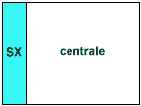 |
Per creare una struttura di frame efficace, iniziate con un buon progetto. Fate uno schizzo su carta della struttura di frame prima di scrivere il codice HTML. Dopo aver completato il progetto della struttura di frame, si codifica il file di definizione. In tutti gli altri progetti il primo passaggio è stato quello di creare la home page nel sito; in questo invece, dovete prima creare un file di definizione di frame (index.htm) per definire la struttura di tutti i frame e per indicare i nomi dei file HTML che saranno visualizzati al loro interno.
Consideriamo gli esempi delle figure sopra: iniziate con una coppia di tag FRAMESET per contenere l'intera struttura e il contenuto del file di definizione. Utilizzate gli stessi tag per impostare il numero di colonne e righe dell'area di visualizzazione:
<FRAMESET ROW>="80,*"
Significa che la prima riga sarà alta 80 pixel e la seconda il resto della pagina.
Poi definite due frame con tag FRAME, e inserendoli nelle pagine Web visualizzate sullo schermo non appena il visitatore si collega al sito. Nel primo esempio vi sono due frame denominati: alto (top.htm) e centrale (central.htm). Il contenuto del primo rimarrà costante (perchè conterrà intestazione, menu o barre dei pulsanti), il secondo di contenuto variabile, in cui saranno visualizzate tutte le altre pagine del sito, inizia con la home page (in questo caso central.htm). Il tag <FRAME> identifica il contenuto delle colonne, per prima cosa utilizzerete un tag FRAME con l'attributo SRC che specifichi il file della pagina Web da visualizzare nel frame che occupa la prima riga. Altrettanto importante è l'attributo NAME per definire il nome del frame. Sarà necessario utilizzarlo poi nei link con l'attributo TARGET per definire in quale frame dovrà aprirsi la pagina.
<FRAME SRC="top.htm" NAME="alto">
Impostiamo con un'altro tag FRAME il secondo frame.
<FRAME SRC="central.htm" NAME="centrale">
A questo punto possiamo chiudere il tag FRAMESET perchè non sono più presenti altri frame. Vedremo nella prossima lezione come impostare la "pagina di definizione di frame" in caso ci fossero più frame verticali e orizzontali nella stessa pagina.
</FRAMESET>
Creare frame più complessi